網上很多嘗試安裝IE11forWin7浏覽器的用戶都會發現在安裝IE11浏覽器時非常容易出現錯誤安裝不成功。小編在此先提醒各位,在安裝IE11浏覽器前,先把WindowsUpdate裡面的所有更新全部修復完成再安裝成功率會大增(小編一次成功),因為WindowsUpdate裡面的更新文件可能包括IE11安裝時所需要的安裝組件,一旦這些組件無法安裝成功IE11的安裝也會失敗。
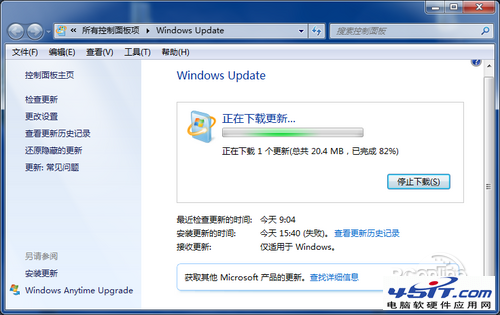
IE11forWin7安裝圖文教程安裝IE11forWin7前最好先更新WindowsUpdate文件
下面我們一起來看看IE11forWin7的安裝過程吧!首先登陸微軟官網(點擊進入),根據自己電腦的需求下載IE11forWin7的對應版本(這裡強調IE11forWin7只針對Win7SP1或以上系統)
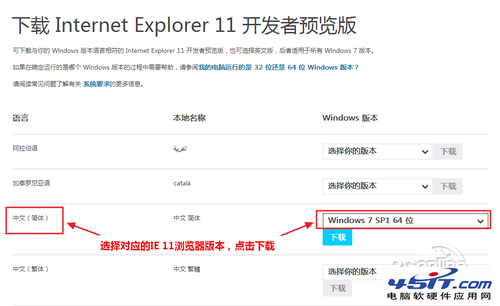
選擇對應的IE11forWin7浏覽器版本下載
下載完成後,點擊運行開始安裝IE11forWin7浏覽器。
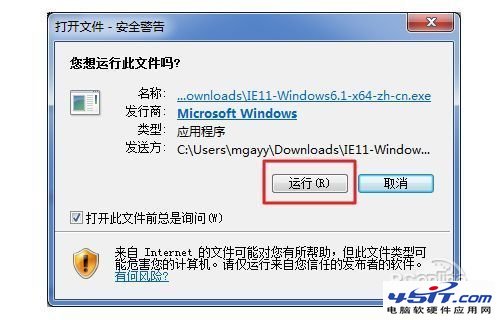
IE11forWin7安裝圖文教程安裝
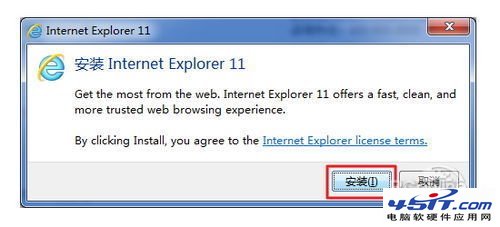
IE11forWin7安裝圖文教程安裝
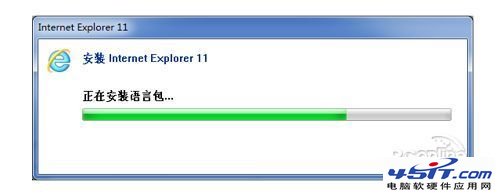
IE11forWin7安裝圖文教程安裝
整個安裝過程非常簡單,只要保證版本對應,電腦配置和電腦系統符合要求就基本可以成功安裝。安裝完畢後需要重啟電腦才能生效。
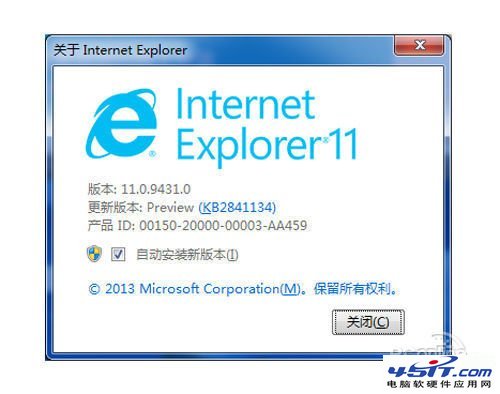
IE11forWin7浏覽器安裝成功
當然如果你感覺IE11浏覽器無法滿足你的要求,你也可以將他卸載,方法如下:
1、單擊“開始”按鈕,在搜索框中輸入“程序和功能”,然後選擇“查看已安裝的更新”。
2、在“卸載更新”下,向下滾動到“MicrosoftWindows”部分。
3、右鍵單擊“IE11”,單擊“卸載”,然後在出現提示時單擊“是”。
4、單擊“立即重新啟動”後會恢復到以前的IE浏覽器版本。